
Você começou a ter problemas significativos ao trabalhar em seu computador recentemente. Embora você tenha que levar em consideração coisas possíveis como conflito de hardware, é mais provável que o seu computador tenha sido infectado com algum vírus. Nesse caso, seus próximos passos devem ser tomados com precauções extras, pois muitas vezes acontece que o movimento de algumas agulhas pode causar problemas adicionais. Antes de ir direto para as instruções, certifique-se de que é o vírus com o qual você está lidando.
Como remover vírus do computador em modo de segurança?
Mesmo que miríades de vírus existe ali na internet, eles da mesma forma que com doenças comuns têm sintomas gerais relacionados a vírus que indicam algo errado acontecendo neste aspecto. Os “sintomas” não mostrarão o tipo de problema de vírus que você tem, mas certamente dirão que não é o hardware bagunçando. Dê uma olhada na lista dos sinais de infecção de vírus mais comuns antes de prosseguirmos com a ação:
Alguns vírus podem ser removidos manualmente com bastante sucesso, embora o usuário deva estar extremamente atento em alguns casos. Tipos específicos de ameaças podem estar no fundo do sistema e se disfarçar como outra parte útil e vital da máquina. Tenha cuidado ao decidir sobre a causa potencial de problemas provenientes deste ou daquele programa. Especialmente se você determinar a exclusão excessiva como a ameaça identificada.
Para aqueles que não sabiam, você pode conduzir com muito mais sucesso a remoção de elementos maliciosos no Windows entrando no Modo de Segurança em seu computador.
com Modo de segurança no Windows, você entra em um estado básico com um conjunto limitado de drivers e arquivos. Se o problema observado no computador não acontecer no Modo de Segurança, isso significa que as configurações padrão e os drivers básicos do dispositivo não são os culpados. O Modo de segurança oferece a oportunidade de restringir os pesquisadores do agente de problema. Você pode entrar em duas versões do Modo de Segurança: Modo de segurança com rede e modo de segurança. No modo de segurança com rede, pode-se ter os drivers de rede e serviços necessários para acessar a internet e outros computadores na rede.
Siga o guia sobre como excluir um vírus no modo de segurança abaixo.
Degrau 1. Ativar modo de segurança
O Modo de segurança impedirá a execução da maioria dos vírus e continuará a realizar seu trabalho malicioso. Se você notou que o seu PC é executado de forma distinguível mais rápido agora, pode ser um sinal da presença de malware nele. E agora está desativado pelo Modo de Segurança. assim, antes de fazer qualquer coisa com o próprio vírus, habilite o modo de segurança em seu PC.
Vá para a tecla do logotipo do Windows no teclado para abrir as Configurações. Você também pode clicar no botão Iniciar, em seguida, localize as configurações.
Vá para a atualização & Segurança> Recuperação. Em inicialização avançada, encontre Reiniciar agora.
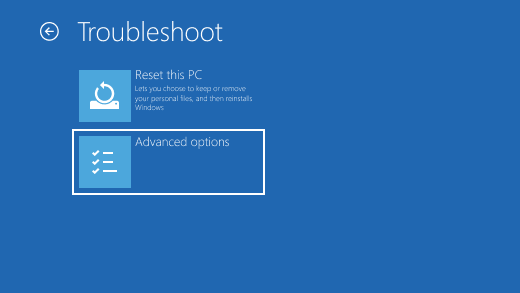
Escolha uma tela de opções, solucionar> Opções avançadas> Definições de arranque> Reiniciar.
Você pode ser solicitado a inserir a chave de recuperação do BitLocker. Depois de reiniciar, você verá uma lista de opções.
selecionar 4 ou pressione F4 para entrar no seu PC no modo de segurança. ou, para usar a Internet também, selecionar 5 ou pressione F5 para Modo Seguro com Rede.
Degrau 2. Excluir arquivos temporários
A exclusão de arquivos temporários pode ajudá-lo a se livrar de malware. Mas você faz isso para liberar algum espaço em disco para que o trabalho do scanner antivírus seja executado sem problemas.
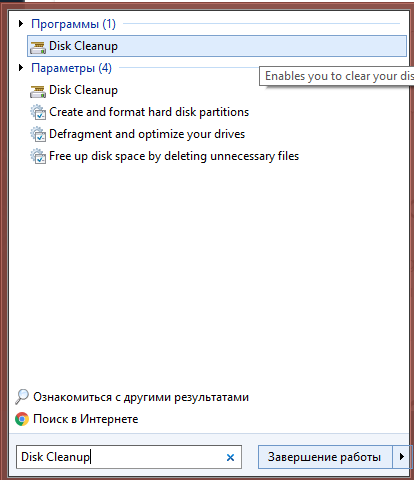
Para fazer isso digite Limpeza de disco na barra de pesquisa e selecione a ferramenta chamada Limpeza de disco.
Degrau 3. Verifique o seu navegador
As infecções por malware danificam seus arquivos e configurações, mas também afetam seu navegador. É uma de suas características comuns alterar a página inicial de um navegador da web para exibir anúncios, reinfecte o PC e evite a navegação. Verifique a página inicial do seu navegador e veja se algum elemento malicioso assumiu o controle dele. Para isso vá para as configurações de qualquer navegador que você usa e encontre algo que soe como On Startup ou Home. O útil também seria verificar qualquer extensão suspeita que possa estar distorcendo o funcionamento do seu navegador e do sistema em geral. Para fazer isso, procure o botão de extensões em seu navegador e desative todas as desconhecidas e duvidosas.
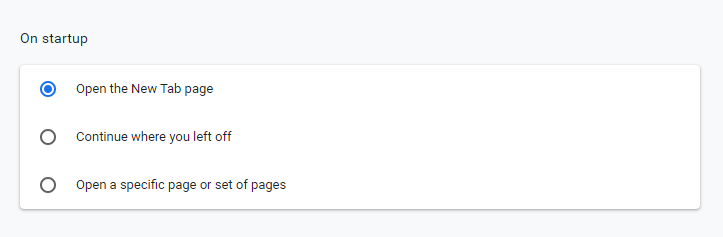
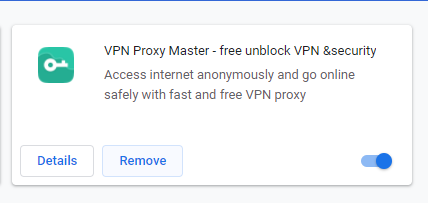
Degrau 4. Baixe o scanner de malware e execute uma verificação
Mesmo se você já tiver um antivírus em seu computador, tente baixar outro para escanear seu computador. Você não tem que se livrar do anterior imediatamente; é normal que o software antivírus não detecte 100% de todos os malwares. Em vez disso, você deve ter um antivírus em tempo real e outro verificador sob demanda.
O primeiro é executado constantemente em segundo plano, observando o malware potencial. O segundo você pode usar em casos específicos para verificar se algo representa uma ameaça ao seu PC. Primeiro você pode fazer uma varredura sob demanda e, em seguida, fazer o backup completo com seu scanner antivírus em tempo real.
Pode acontecer que ambos os programas parem de funcionar repentinamente e você não consiga reabri-los. Então, pode ser um rootkit ou outra infecção profunda que coloca automaticamente os scanners fora de serviço. Nesse caso, a reinstalação do Windows é necessária. Mas é claro antes de você fazer isso, faça back up de seus arquivos.
Degrau 5. Faça backup de seus arquivos antes de reinstalar o Windows
Antes de limpar seu disco rígido, copie todos os seus arquivos para uma unidade USB ou flash externa. Você também deve fazer backup de seus drivers de dispositivo com um utilitário especial. Isso no caso de você não ter mais os discos de driver ou simplesmente não desejar baixá-los novamente. Programas instalados que você não pode salvar e tem que reinstalá-los a partir de discos ou baixar novamente.
Assim que tudo o que você precisa para proteger seus arquivos for feito, reinstale o Windows baixando a imagem de instalação da Microsoft ou usando a opção de restauração de fábrica do seu PC. Em uma restauração de fábrica você deve pressionar uma certa tecla no teclado durante o processo de inicialização para que o procedimento de restauração comece. No processo, geralmente você receberá instruções sobre o que fazer a seguir.
E, no futuro, para minimizar o risco de qualquer outra infecção, tente usar seu navegador no modo sandbox. Isso impedirá que qualquer malware em potencial baixado se espalhe ainda mais e prejudique o seu sistema. Depois de terminar a limpeza do antivírus, altere todas as senhas de todas as contas importantes que você acha que podem ficar comprometidas. E verifique também seus backups para verificar se eles não capturaram nada.
